文章詳情頁
Win10圖片大小怎么修改
瀏覽:6日期:2022-12-06 10:02:21
Win10系統,如何快速修改圖片大小?很多朋友在使用中都存在這個疑惑,那就來看看好吧啦網小編為大家分享的教程吧,感興趣的朋友可以了解一下哦~

方法/步驟分享:
1、首先,查看圖片大小;
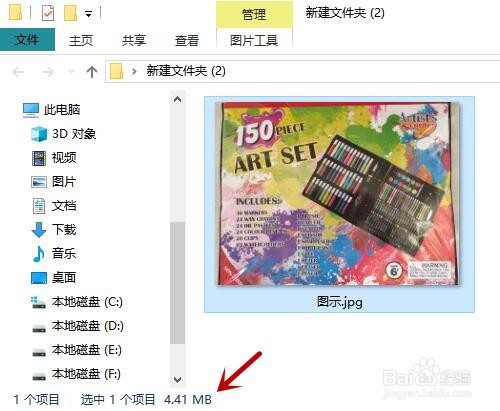
2、其次,鼠標放圖片上并單擊鼠標右鍵,點擊“編輯”;
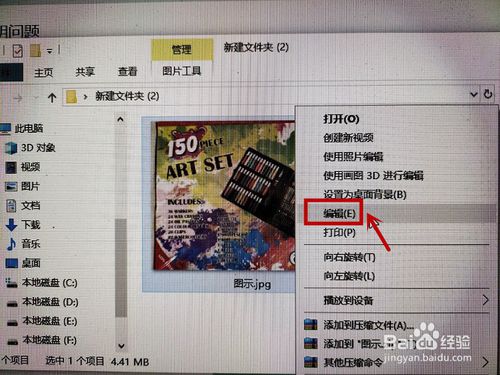
3、進入Win10系統自帶的畫圖軟件,點擊“重新調整大小”;
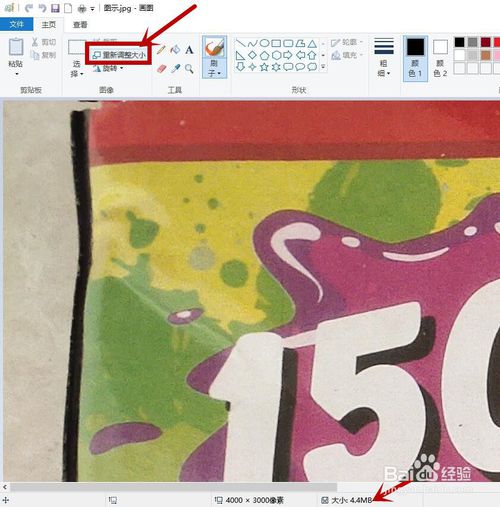
win10相關攻略推薦:
Windows顯示空白怎么解決
戴爾Latitude15 3000筆記本U盤怎么安裝win10系統 安裝win10系統方法分享
聯想x230i筆記本U盤怎樣安裝win10系統 安裝win10系統步驟說明
4、彈出“重新調整大小”頁面,修改“水平”值(填入小于100的數字),點擊“確定”;
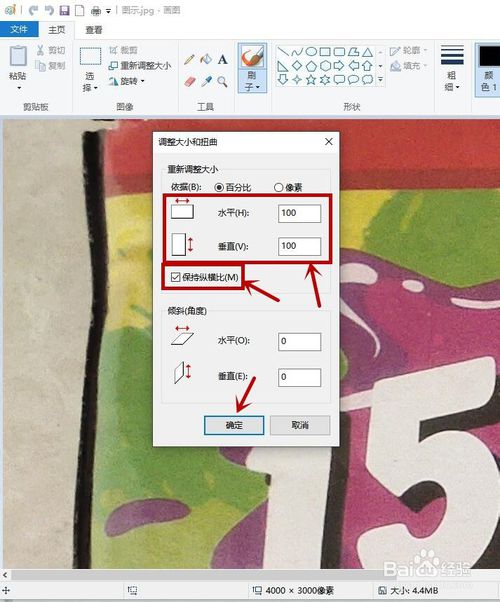
5、最后,圖片已修改好大小,點擊“保存”圖片即可。
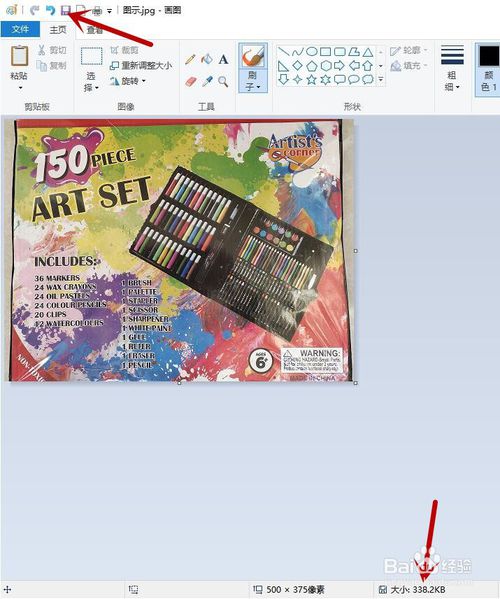
6、總結:
1、鼠標放在需要修改大小的圖片上,點擊“編輯”;
2、進入系統自帶的編輯軟件,一般是畫圖軟件,進行“重新調整大小”;
3、勾選“保持縱橫比”,修改“水平”值后,確定即可修改圖片的大小。
以上就是好吧啦網小編今日為大家帶來的Win10修改圖片大小教程,更多軟件教程盡在IE瀏覽器中文網站!
相關文章:
1. Win10專注助手自動打開怎么辦?Win10注助手自動打開的解決方法2. 如何一鍵關閉所有程序?Windows系統電腦快捷關閉所有程序教程3. 如何在Win11上快速加密硬盤?Win11上快速加密硬盤方法步驟4. Win10提示無法正常啟動你的電腦錯誤代碼0xc0000001的解決辦法5. Win10更新原神2.1版本B服崩潰缺少PCgamesSDK.dll怎么辦?6. dllhost.exe進程占用CPU很高怎么解決?全面解析dllhost.exe進程7. Win10怎么卸載重裝聲卡驅動?Win10卸載聲卡驅動詳細教程8. Win10電腦制作定時關機代碼bat文件教程9. 怎么檢測電腦是否支持Win11系統?電腦無法運行Win11怎么辦?10. Win10如何開啟多核優化?Win10開啟多核優化的方法
排行榜

 網公網安備
網公網安備